|
ąĪą║čĆčāą│ą╗ąĄąĮąĖąĄ ąŠčüčéčĆčŗčģ ą║čĆą░ąĄą▓ - ąŠčüąŠą▒ąĄąĮąĮąŠ ą▓ ą┤ą▓čāčģ ąĮą░ą┐čĆą░ą▓ą╗ąĄąĮąĖčÅčģ ŌĆō ą▓čüąĄą│ą┤ą░ ą┤ąŠčüčéą░ą▓ą╗čÅą╗ąŠ ą╝ąĮąŠą│ąŠ ą│ąŠą╗ąŠą▓ąĮąŠą╣ ą▒ąŠą╗ąĖ. ą£ąĮąŠą│ąŠčćąĖčüą╗ąĄąĮąĮčŗąĄ ąŠą┐ąĄčĆą░čåąĖąĖ Multiple Follow Me, ą║ąŠą┐ąĖčĆąŠą▓ą░ąĮąĖąĄ, ąŠčéčĆą░ąČąĄąĮąĖčÅ, ą┐ąĄčĆąĄą╝ąĄčēąĄąĮąĖčÅ... ą¢ąĖąĘąĮčī ą┐čĆąŠčüč鹊 čüą╗ąĖčłą║ąŠą╝ ą║ąŠčĆąŠčéą║ą░ ą┤ą╗čÅ čéą░ą║ąŠą╣ čüą║čāą║ąĖ.
ą×čéą║čĆąŠą╣č鹥 ą┤ą╗čÅ čüąĄą▒čÅ Ruby-čüą║čĆąĖą┐čé ą┐ą╗ą░ą│ąĖąĮą░ RoundCorner, ąĮą░ą┐ąĖčüą░ąĮąĮčŗą╣ Fredo6. ąŁč鹊čé ą┐ą╗ą░ą│ąĖąĮ čĆą░ą▒ąŠčéą░ąĄčé ąĖ ąĮą░ Mac, ąĖ ąĮą░ PC. ą¤ąŠčüą╗ąĄ ą░ą║čéąĖą▓ą░čåąĖąĖ ąĖąĮčüčéčĆčāą╝ąĄąĮčéą░, ą┐čĆąŠčüč鹊 ą▓čŗą▒ąĄčĆąĖč鹥 ąĮčāąČąĮčŗąĄ čāą│ą╗čŗ, ą║ąŠč鹊čĆčŗąĄ čģąŠčéąĖč鹥 čüą║čĆčāą│ą╗ąĖčéčī (ąĖą╗ąĖ čāą│ą╗ąŠą▓ąŠą╣ čłąŠą▓), čāą║ą░ąČąĖč鹥 ąĮąĄą║ąŠč鹊čĆčŗą╣ ąĮą░ą▒ąŠčĆ ą┐ą░čĆą░ą╝ąĄčéčĆąŠą▓, ąĖ ąĮą░ąČą╝ąĖč鹥 Enter. ąÆčüąĄ čāą│ą╗čŗ čüą║čĆčāą│ą╗čÅčéčüčÅ čćčāą┤ąĄčüąĮčŗą╝ ąŠą▒čĆą░ąĘąŠą╝. RoundCorner čü菹║ąŠąĮąŠą╝ąĖčé ąÆą░ą╝ ą║čāčćčā ą▓čĆąĄą╝ąĄąĮąĖ, ą┐ąŠčŹč鹊ą╝čā čéą░ą║ąŠą╣ ąĘą░ą╝ąĄčćą░č鹥ą╗čīąĮčŗą╣ ąĖąĮčüčéčĆčāą╝ąĄąĮčé ąŠą▒čÅąĘą░č鹥ą╗čīąĮąŠ ą┤ąŠą╗ąČąĄąĮ ą▒čŗčéčī ą▓ ąÆą░čłąĄą╝ ą░čĆčüąĄąĮą░ą╗ąĄ.
[ąÜą░ą║ čŹč鹊 čĆą░ą▒ąŠčéą░ąĄčé]
RoundCorner čÅą▓ą╗čÅąĄčéčüčÅ ą┐čĆąŠčüčéčŗą╝ ąĖąĮčüčéčĆčāą╝ąĄąĮč鹊ą╝, ąŠą┤ąĮą░ą║ąŠ ąĄą│ąŠ ąĮą░čüčéčĆąŠą╣ą║ąĖ ą┤ąŠą▓ąŠą╗čīąĮąŠ čüą╗ąŠąČąĮčŗ. ąÆ ą┐čĆąŠčüč鹥ą╣čłąĄą╝ čüą╗čāčćą░ąĄ ąÆą░ą╝ ąĮčāąČąĮąŠ čüą┤ąĄą╗ą░čéčī čüą╗ąĄą┤čāčÄčēąĄąĄ:
ą®ąĄą╗ą║ąĮąĖč鹥 ą╗ąĄą▓ąŠą╣ ą║ąĮąŠą┐ą║ąŠą╣ ą╝čŗčłąĖ ąĮą░ ąĖą║ąŠąĮą║ąĄ čéčāą╗ą▒ą░čĆą░ Round Corner ą┤ą╗čÅ ą░ą║čéąĖą▓ąĖąĘąĖčĆąŠą▓ą░ąĮąĖčÅ ąĮčāąČąĮąŠą│ąŠ čĆąĄąČąĖą╝ą░ čüą║čĆčāą│ą╗ąĄąĮąĖčÅ: Round, Sharp ąĖą╗ąĖ Bevel. RoundCorner ą╝ąŠąČąĄčé čüą┤ąĄą╗ą░čéčī ąŠą║čĆčāą│ą╗ąĄąĮąĮčŗąĄ ą║čĆą░čÅ (Round) ąĖą╗ąĖ čüčĆąĄąĘą░ąĮąĮčŗąĄ ą║čĆą░čÅ (Sharp). ąóą░ą║ąČąĄ ą╝ąŠąČąĮąŠ čüą┤ąĄą╗ą░čéčī čüą║ąŠčüčŗ (Bevel).
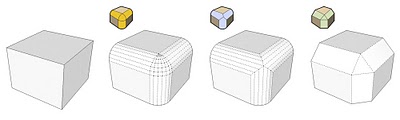
ąÆčŗą▒ąĄčĆąĖč鹥 čĆąĄą▒čĆą░, ą║ąŠč鹊čĆčŗąĄ čģąŠčéąĖč鹥 čüą║čĆčāą│ą╗ąĖčéčī, ą║ą╗ąĖą║ą░čÅ ąĮą░ ąĮąĖčģ ą╗ąĄą▓ąŠą╣ ą║ąĮąŠą┐ą║ąŠą╣ ą╝čŗčłąĖ. ą¤ąŠą▓č鹊čĆąĮčŗą╣ ą║ą╗ąĖą║ ąŠčéą╝ąĄąĮčÅąĄčé ą▓čŗą▒ąŠčĆ. ąÆčŗ ą╝ąŠąČąĄč鹥 čéą░ą║ąČąĄ ą║ą╗ąĖą║ąĮčāčéčī ąĮą░ ą┐ą╗ąŠčüą║ąŠčüčéąĖ ą┤ą╗čÅ ą▓čŗą▒ąŠčĆą░ ą▓čüąĄčģ ąĄčæ čĆąĄą▒ąĄčĆ ąĖ čāą│ą╗ąŠą▓, ąĖą╗ąĖ ą║ą╗ąĖą║ąĮčāčéčī ąĮą░ čāą│ąŠą╗, čćč鹊ą▒čŗ ą▓čŗą▒čĆą░čéčī ą▓čüąĄ čĆąĄą▒čĆą░, ą║ąŠč鹊čĆčŗąĄ ąĮą░ ąĮąĄą╝ ą▓čüčéčĆąĄčćą░čÄčéčüčÅ.
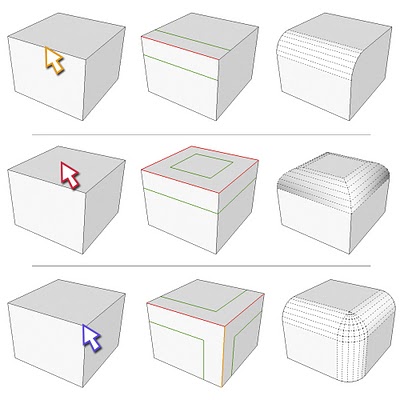
ąØą░ąČą╝ąĖč鹥 ą║ąĮąŠą┐ą║čā Tab ąĮą░ ą║ą╗ą░ą▓ąĖą░čéčāčĆąĄ čćč鹊ą▒čŗ ąŠčéą║čĆčŗčéčī ą┤ąĖą░ą╗ąŠą│ ąĮą░čüčéčĆąŠą╣ą║ąĖ ą┐ą░čĆą░ą╝ąĄčéčĆąŠą▓. ąÆą▓ąĄą┤ąĖč鹥 ą┤ąĖčüčéą░ąĮčåąĖčÄ čüą╝ąĄčēąĄąĮąĖčÅ (offset distance) ąĖ ą║ąŠą╗ąĖč湥čüčéą▓ąŠ čüąĄą│ą╝ąĄąĮč鹊ą▓ (facets), ą║ąŠč鹊čĆąŠąĄ ą▒čāą┤ąĄčé ąĖą╝ąĄčéčī ąÆą░čłąĖ čüą║čĆčāą│ą╗ąĄąĮąĮčŗąĄ čĆąĄą▒čĆą░. ąĢčüą╗ąĖ ąĖčüą┐ąŠą╗čīąĘąŠą▓ą░čéčī ą╝ąĄąĮčīčłąĄąĄ ą║ąŠą╗ąĖč湥čüčéą▓ąŠ 菹╗ąĄą╝ąĄąĮč鹊ą▓ čüą║čĆčāą│ą╗ąĄąĮąĖčÅ, č鹊 ą╝ąŠą┤ąĄą╗ąĖ ą┐ąŠą╗čāčćą░čÄčéčüčÅ ą▒ąŠą╗ąĄąĄ ą┐čĆąŠčüčéčŗą╝ąĖ, ąĖ čāą┤ąŠą▒ąĮčŗą╝ąĖ ą┤ą╗čÅ čĆąĄą┤ą░ą║čéąĖčĆąŠą▓ą░ąĮąĖčÅ. ą®ąĄą╗ą║ąĮąĖč鹥 OK, čćč鹊ą▒čŗ ąĘą░ą║čĆčŗčéčī ąŠą║ąĮąŠ ą┤ąĖą░ą╗ąŠą│ą░. ą¤ą░čĆą░ą╝ąĄčéčĆčŗ čüą║čĆčāą│ą╗ąĄąĮąĖčÅ ą▓ ąĮąŠą▓ąŠą╣ ą▓ąĄčĆčüąĖąĖ RoundCorner ą╝ąŠąČąĮąŠ ąĮą░čüčéčĆąŠąĖčéčī ą┐čĆčÅą╝ąŠ ąĮą░ ą┐ą░ąĮąĄą╗ąĖ čāą┐čĆą░ą▓ą╗ąĄąĮąĖčÅ ą┐ą╗ą░ą│ąĖąĮą░.
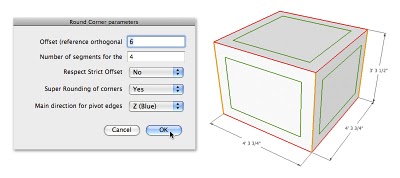
ąŻą▓ąĄą╗ąĖč湥ąĮąĖąĄ ą║ąŠą╗ąĖč湥čüčéą▓ą░ 菹╗ąĄą╝ąĄąĮč鹊ą▓ čüą║čĆčāą│ą╗ąĄąĮąĖčÅ čŹą║čüą┐ąŠąĮąĄąĮčåąĖą░ą╗čīąĮąŠ čāą▓ąĄą╗ąĖčćąĖą▓ą░ąĄčé ą║ąŠą╗ąĖč湥čüčéą▓ąŠ ą┐ą╗ąŠčüą║ąŠčüč鹥ą╣ ąĮą░ čüą║čĆčāą│ą╗ąĄąĮąĖąĖ.
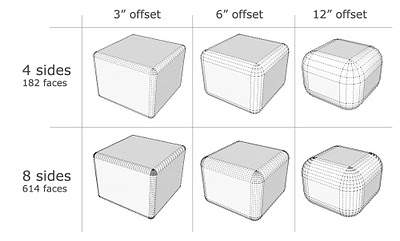
ąÜąŠą│ą┤ą░ ą▓čüąĄ ą│ąŠč鹊ą▓ąŠ, čēąĄą╗ą║ąĮąĖč鹥 ą▓ ą╗čÄą▒ąŠą╝ ą┐čāčüč鹊ą╝ ą╝ąĄčüč鹥 ą┤ą╗čÅ ąĘą░ą┐čāčüą║ą░ čüą║čĆąĖą┐čéą░ (ąĖą╗ąĖ čēąĄą╗ą║ąĮąĖč鹥 ąĮą░ ą┐ą░ąĮąĄą╗ąĖ RoundCorner ą▒ąŠą╗čīčłčāčÄ ą║ąĮąŠą┐ą║čā čü ąĘąĄą╗ąĄąĮąŠą╣ ą│ą░ą╗ąŠčćą║ąŠą╣).
ąØą░ąĘąĮą░č湥ąĮąĖąĄ ą╝ąĮąŠą│ąĖčģ ą┐ą░čĆą░ą╝ąĄčéčĆąŠą▓ ąĮą░čüčéčĆąŠą╣ą║ąĖ ąĮą░ ą┐ą░ąĮąĄą╗ąĖ ąĖąĮčüčéčĆčāą╝ąĄąĮčéą░ RoundCorner ą╝ąŠąČąĮąŠ ą┐ąŠčüą╝ąŠčéčĆąĄčéčī ą▓ ą┤ąŠą║čāą╝ąĄąĮčéą░čåąĖąĖ (Tools -> Fredo6 Collection -> RoundCorner -> Documentation...).
[ąŻčüčéą░ąĮąŠą▓ą║ą░ RoundCorner]
1. ąĪą║ą░čćą░ą╣č鹥 ą┐ą╗ą░ą│ąĖąĮ ą┐ąŠ čüčüčŗą╗ą║ąĄ [1], ąĖą╗ąĖ ąĖąĘ Ruby Library Depot.
2. ąĀą░čüą┐ą░ą║čāą╣č鹥 čüąŠą┤ąĄčƹȹĖą╝ąŠąĄ ą┐ą░ą┐ą║ąĖ Plugins ą░čĆčģąĖą▓ą░ ą▓ ą┐ą░ą┐ą║čā c:\Program Files\Google\Google SketchUp 8\Plugins\.
3. ą¤ąĄčĆąĄąĘą░ą┐čāčüčéąĖč鹥 SketchUp.
4. ąÆčŗą▒ąĄčĆąĖč鹥 View -> Tool Palettes -> Round Corner ą┤ą╗čÅ ą░ą║čéąĖą▓ą░čåąĖąĖ ąĖąĮčüčéčĆčāą╝ąĄąĮčéą░.
ą¤čĆąĖą╝ąĄčĆčŗ ąĖčüą┐ąŠą╗čīąĘąŠą▓ą░ąĮąĖčÅ RoundCorner ą╝ąŠąČąĮąŠ čāą▓ąĖą┤ąĄčéčī ąĮą░ ą║ą░čĆčéąĖąĮą║ą░čģ.
[ąĪčüčŗą╗ą║ąĖ]
1. 130304RoundCorner23a-and-LibFredo637b.zip - ą┐ą╗ą░ą│ąĖąĮ RoundCorner ąĖ ą▒ąĖą▒ą╗ąĖąŠč鹥ą║ą░ LibFredo6.
2. RoundCorner plugin download. |

ąÜąŠą╝ą╝ąĄąĮčéą░čĆąĖąĖ
microsin: ąĮąĖą║ą░ą║ ąĮąĄ ą┐ąŠą╗čāčćąĖčéčüčÅ čāą▒čĆą░čéčī čüą║čĆčāą│ą╗ąĄąĮąĖąĄ, ą┐ąŠč鹊ą╝čā čćč鹊 RoundCorner ą┤ąĄą╗ą░ąĄčé ąĮąĄąŠą▒čĆą░čéąĖą╝čŗąĄ ąĖąĘą╝ąĄąĮąĄąĮąĖčÅ. ąĢčüą╗ąĖ ąÆčŗ ąĮąĄ čāčüą┐ąĄą╗ąĖ čüąŠčģčĆą░ąĮąĖčéčī ą┐čĆąŠąĄą║čé, č鹊 ą╝ąŠąČąĮąŠ ąŠčéą║ą░čéąĖčéčīčüčÅ ąŠą▒čĆą░čéąĮąŠ č鹊ą╗čīą║ąŠ č湥čĆąĄąĘ Undo.
RSS ą╗ąĄąĮčéą░ ą║ąŠą╝ą╝ąĄąĮčéą░čĆąĖąĄą▓ čŹč鹊ą╣ ąĘą░ą┐ąĖčüąĖ